Tabela e përmbajtjes
Microsoft Surface Pro është një laptop i gjeneratës së parë me bazë Windows 8 (i përmirësuar). Është një pajisje e njohur në mesin e entuziastëve të Microsoft.
Megjithatë, pajisjet Surface kanë disa të meta dhe përdoruesit shpesh ankohen për problemet e lidhjes wi-fi të sipërfaqes pro. Në shumicën e situatave, përdoruesit nuk kanë asnjë ide se si ta rregullojnë problemin kur nuk mund të lidhen me internetin.
Epo, nuk duhet të shqetësoheni nëse po përballeni me të njëjtën gjë me pajisjen tuaj Surface Pro ose Surface Go dhe ju nuk mund të lidhen me wifi. Ekziston një rregullim i thjeshtë për problemin, të cilin do ta mësoni në këtë artikull ndërsa ecni përpara.
Cilat janë shenjat që Surface Pro ka probleme me rrjetin Wi-Fi?
Është një detyrë e thjeshtë për të zbuluar shenjat se laptopi juaj Surface Pro ka filluar të shfaqë probleme të lidhjes me valë. Shenjat më të zakonshme që mund të konsideroni mund të jenë zhdukja e shiritit të detyrave të Windows ose fuqia e dobët e sinjalit WiFi.
Këtu është një listë e problemeve të ngritura zakonisht me të cilat përballen përdoruesit e Surface:
- Mosfunksionimi i ruterit WiFi
- Forca e dobët e sinjalit
- Lidhja me rrjetin e gabuar
- VPN nuk funksionon siç duhet
- Dështimi i drejtuesit të përshtatësit WiFi
Mund të ketë më shumë probleme të mundshme përveç kësaj liste që mund të hasni në laptop.
Si ta rregulloni Surface Pro që nuk lidhet me WiFi?
Megjithëse problemet mund të duken të pafundme dhe t'ju lodhin, ju duhetmos harroni se çdo situatë ka zgjidhjen e saj unike. Në këtë rast, ekziston një listë e zgjidhjeve të përshtatshme dhe të drejtpërdrejta për këtë çështje.
Para se të kaloni në listën e zgjidhjeve, është thelbësore të mbani mend se duhet të jeni shumë të saktë dhe të sigurt për problemet që keni përballet me rrjetet me valë dhe më pas provoni hapat e përmendur më poshtë.
- Përditësoni drejtuesit.
- Rivendosni grupin TCP/IP.
- Rikonfigurimi i përshtatësit WiFi .
- Ekzekutoni zgjidhjen e problemeve të lidhjeve me Internetin.
- Çaktivizoni filtrimin MAC në ruterin tuaj.
- Fikni murin e zjarrit ose VPN-në.
Tani , do të merrni një shënim të detajuar për secilën zgjidhje për ta zgjidhur problemin shpejt dhe me efikasitet.
#Zgjidhja 1. Përditësoni drejtuesin e përshtatësit tuaj me valë
Shumica e çështjeve të lidhjes me valë lidhen me të vjetruarat drejtuesi i përshtatësit në pajisjen tuaj Surface Pro. Mund të tingëllojë shumë e thjeshtë, por shumica e përdoruesve pothuajse e humbasin atë.
Veglat e integruara të Windows 10 mund t'ju ndihmojnë të përditësoni drejtuesin e përshtatësit me valë. Megjithatë, preferohet të zgjidhni mjete të palëve të treta për përditësime më të shpejta dhe më të lehta.
Ka shumë mjete të palëve të treta për përditësimin e drejtuesve në internet. E tëra çfarë ju duhet të bëni është të bëni zgjedhjen e duhur. Për shembull, DriverFix është një mjet jo i rëndë, i shpejtë dhe efikas për të përditësuar drejtuesit tuaj në Surface Pro. Përveç kësaj, ka softuer të tjerë si DriverPack, DriversCloud, etj.
#Solution2. Rivendosni TCP/IP Stack në Surface
Mund të kryeni një rivendosje të TCP/IP Stack në pajisjen tuaj Surface Pro për të zgjidhur problemet me WiFi. Nuk është shkencë raketash dhe mund të bëhet shpejt dhe pa mundim.
Ndiqni këta hapa pa mend për të përfunduar rivendosjen.
- Klikoni në menynë Start dhe kërkoni Rreshti i komandës .
- Pasi të shfaqet vija e komandës, klikoni opsionin Run si administrator .
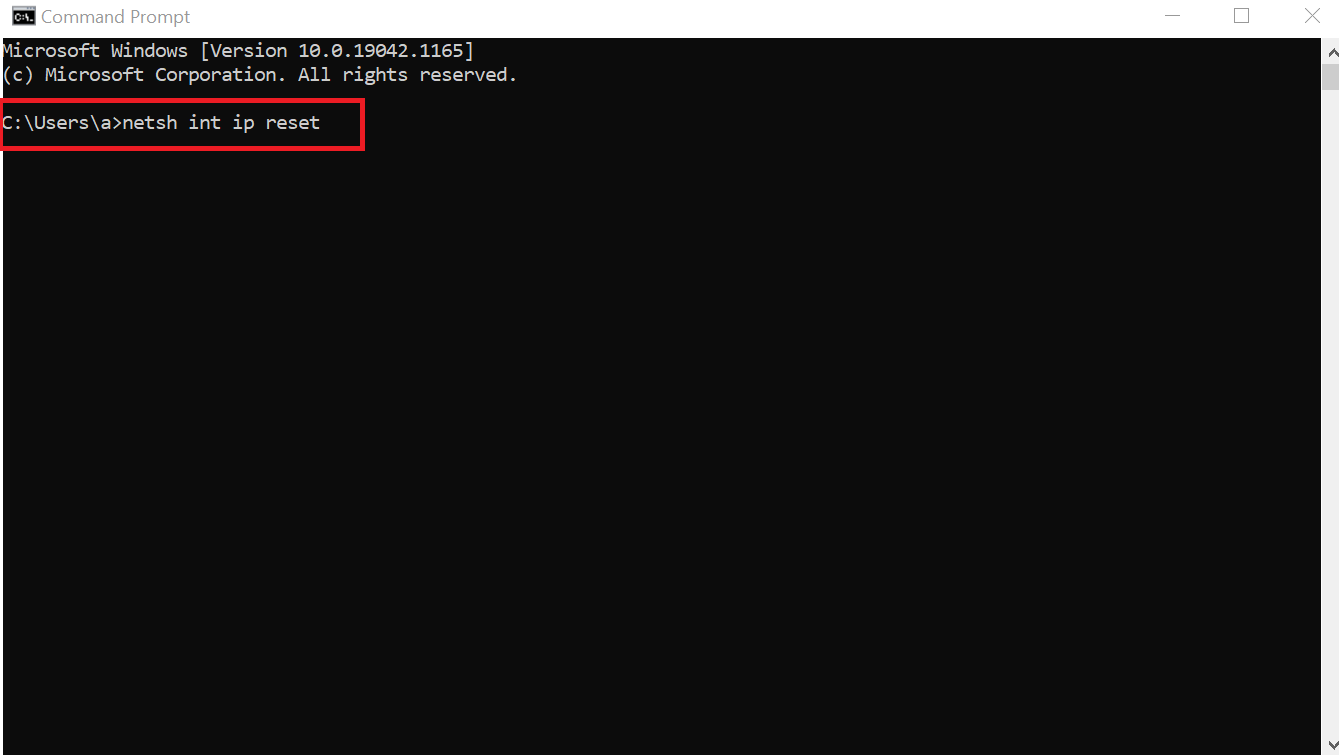
- Tani, në komandën Promp, shkruani: netsh int IP reset dhe shtypni enter
- Rinisni pajisjen tuaj Surface Pro dhe kontrolloni nëse problemi vazhdon.
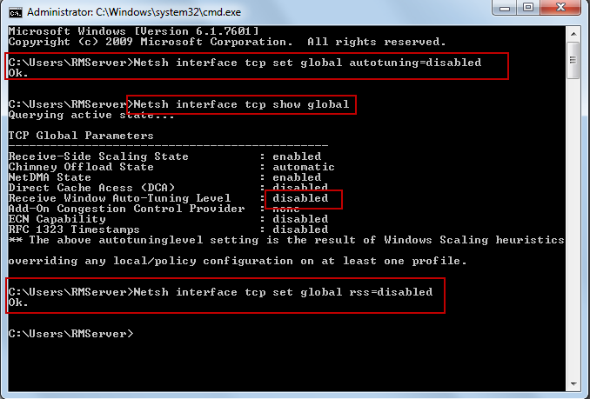
- Nëse problemi vazhdon, atëherë shkruani komandat e mëposhtme në Command Prompt dhe shtypni enter pas secilës:
netsh int tcp set heuristics disabled
netsh int tcp set global autotuninglevel=disabled
netsh int tcp set global rss =enabled
Ky përditësim mund të zgjidhë shumicën e problemeve të rrjetit Wi-Fi me të cilat po përballeni. Mund të ndiqni zgjidhjen tjetër nëse problemi qëndron.
#Zgjidhja 3. Rikonfigurimi i përshtatësit të rrjetit me valë në sipërfaqe
Ndonjëherë, përdoruesit përjetojnë gabime të rrjetit me valë për shkak të përshtatësit të rrjetit me qëllim të keq . Një rikonfigurim i thjeshtë i përshtatësit të rrjetit mund të rregullojë gabimet. Është shumë e lehtë për t'u kryer me hapat tanë të shpjeguar më poshtë:
- Shko te Kërkimi shiriti . Tani , shkruani menaxheri i pajisjes dhe zgjidhni Menaxheri i pajisjes nga shiriti i detyrave.
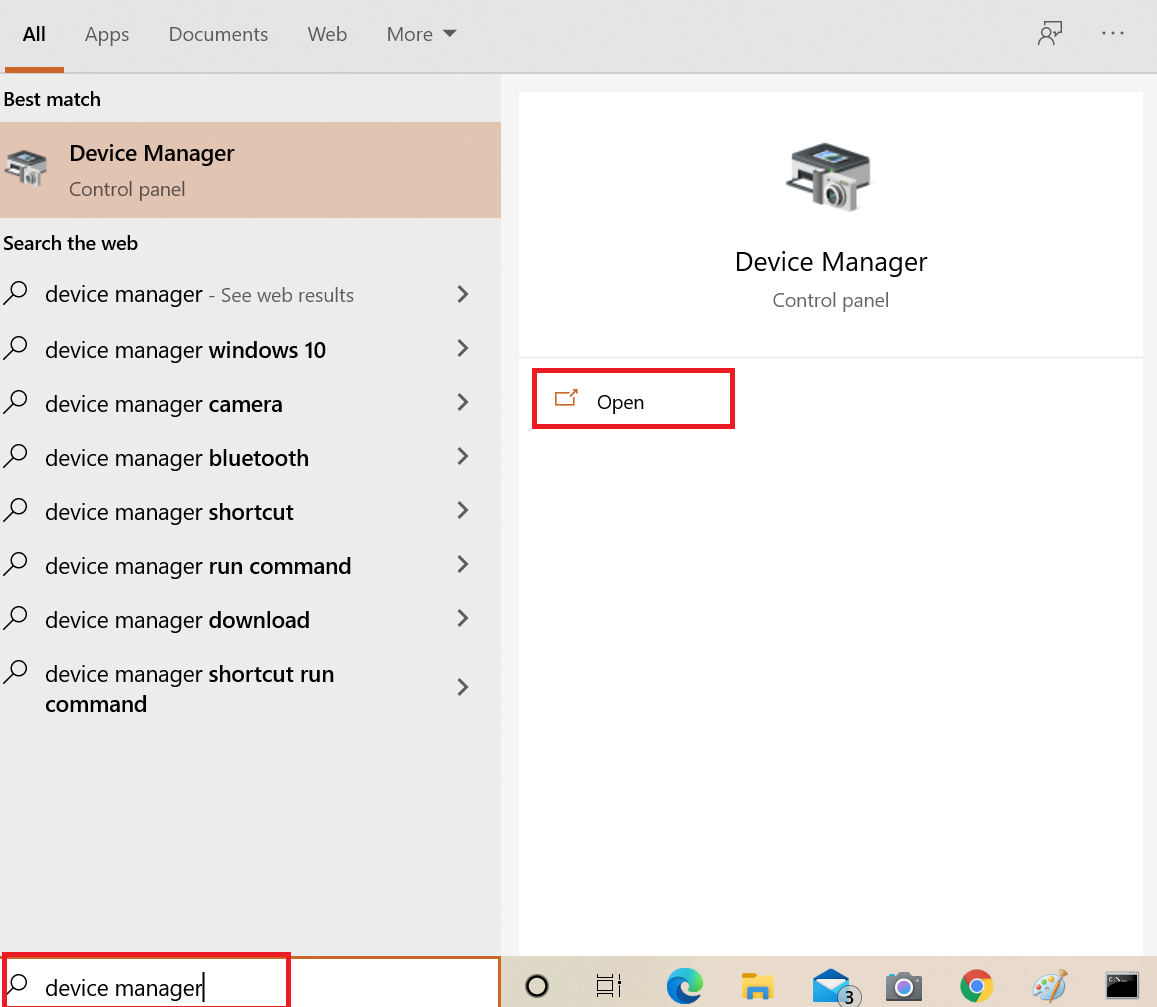
- Klikoni me të djathtën në përshtatësin tuaj me valë nga menyja rënëse "Përshtatësi i rrjetit" dhe shkoni te Karakteristikat.
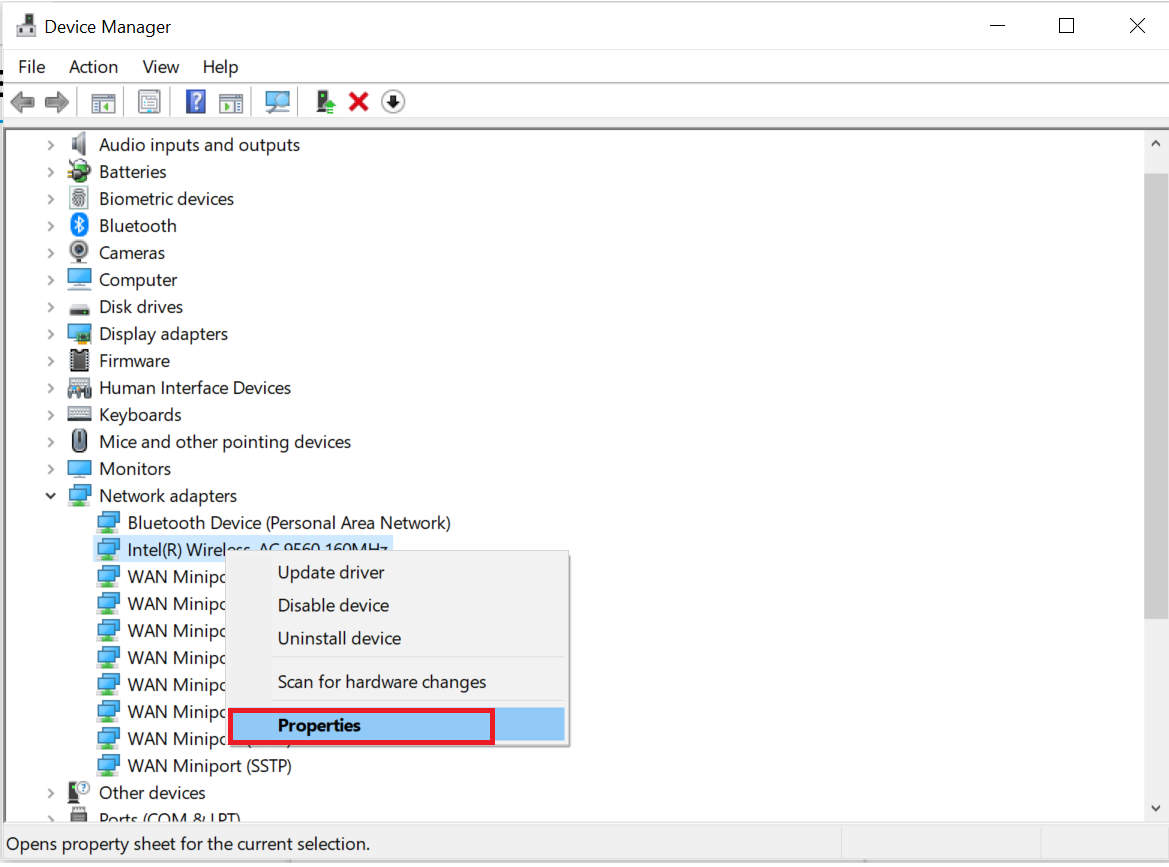
- Kontrollo skedën Menaxhimi i Energjisë .
- Hiq zgjedhjen Lejo që kompjuteri ta fikë këtë pajisje për të kursyer energji dhe shtyp Në rregull.
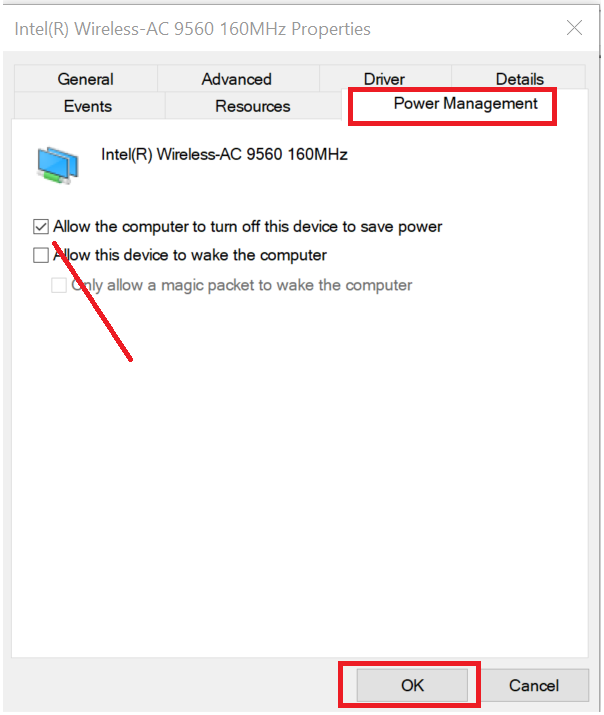
#Zgjidhja 4. Ekzekutoni zgjidhjen e problemeve të lidhjeve me Internetin në Surface
Mund të ekzekutoni në mënyrë alternative një zgjidhje të problemeve të rrjetit në Windows për të zgjidhur problemin gabime në një rrjet pa tel.
Shiko gjithashtu: Si të rregulloni problemin e Lenovo WiFi në Windows 10Për të ekzekutuar zgjidhjen e problemeve të rrjetit, ndiqni me kujdes udhëzimet dhe kryeni këto hapa të thjeshtë:
- Zgjidhni Cilësimet dhe kërkoni përditësoni & siguria . Tani klikoni në Përditëso & menyja e sigurisë .
- Shtypni Zgjidhjen e problemeve nga menyja.
- Gjeni Zgjidhuesi i problemeve të lidhjes në internet dhe shtypni Run .
Në përgjithësi, zgjidhja e problemeve bazë të rrjetit është një veçori e shkëlqyer midis shumë veglave të Windows 10. Për shembull, mund ta provoni këtë zgjidhje për të zgjidhur problemet me Wi-Fi në laptopin tuaj Surface Pro.
Shiko gjithashtu: Si të rregulloni problemin e vërtetimit të WiFi në Android#Zgjidhja 5. Çaktivizoni filtrimin MAC në ruterin tuaj
Filtrimi i adresës MAC ju lejon të bllokoni trafiku në hyrje nga makineri ose pajisje specifike të njohura. Ruteri përdor adresën MAC të kompjuterit ose pajisjes në rrjet për ta identifikuar atë dhe për të bllokuar ose lejuar aksesin. Sistemi do të filtrojë trafikun me origjinë nga një adresë MAC e specifikuarsipas politikës.
Për të çaktivizuar filtrimin e adresave MAC:
- Hap Firewall dhe më pas shko te Cilësimet e avancuara.
- Klikoni në MAC filtering.
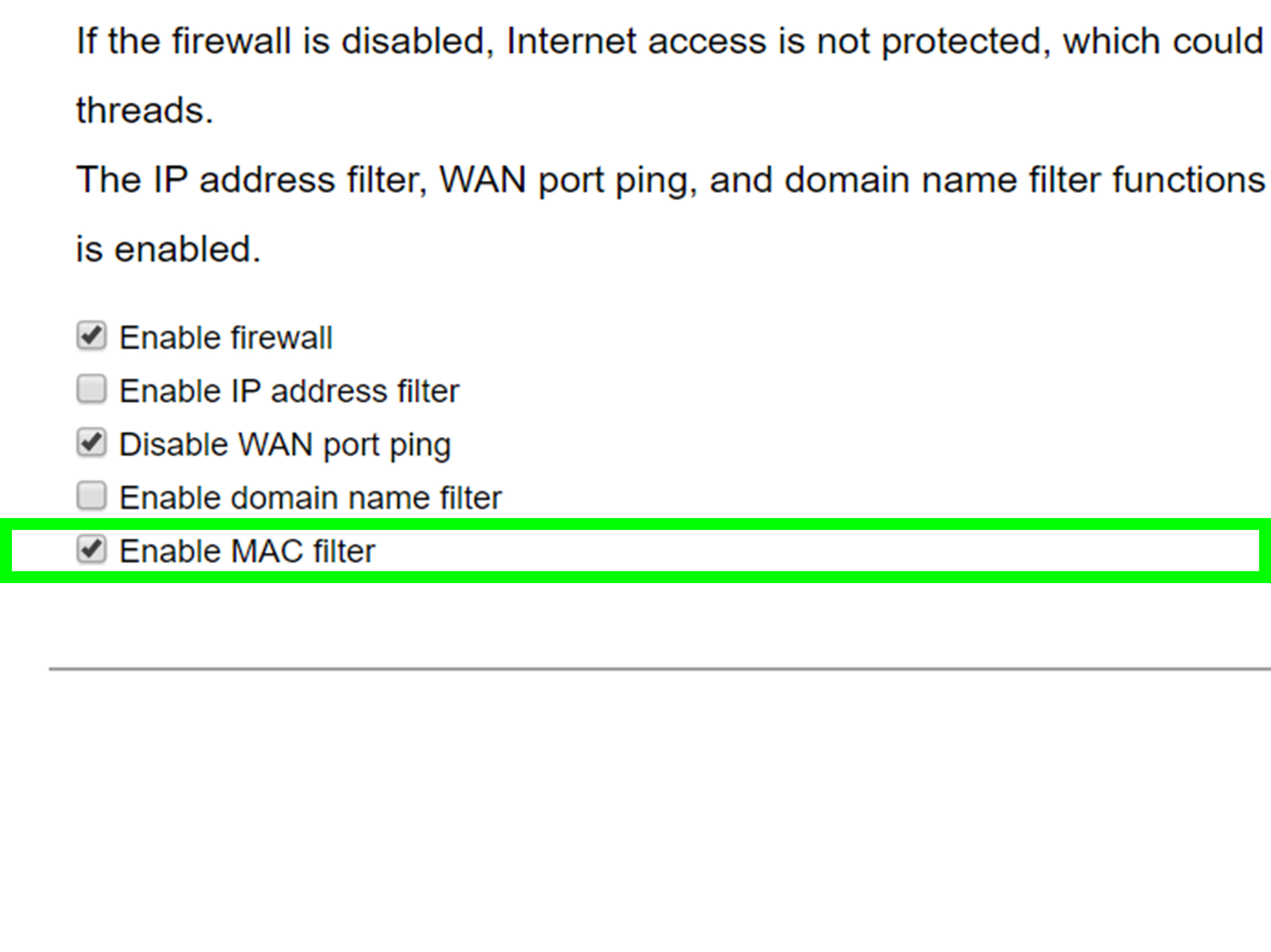
- Kontrolloni kutinë Aktivizo për të aktivizuar filtrimin e adresës MAC për këtë pajisje. Çzgjidh kutinë për të çaktivizuar këtë veçori.
#Soultion 6. Çaktivizoni murin e zjarrit ose VPN-në tuaj në Surface
Firewall-et e palëve të treta ose VPN-të mund të bllokojnë rrjetin trafiku, ose me dashje ose sepse nuk po funksionon siç duhet. Nëse Windows nuk mund të njohë murin e zjarrit ose burimin e gabimit VPN, ai do të raportojë se nuk mund të hyjë në internet.
Për të çaktivizuar VPN-në e dëshiruar në Windows =, mund të ndiqni këto hapa të thjeshtë:
- Shkoni te Cilësimet dhe hapni Rrjeti & Internet .
- Zgjidhni VPN në menynë e majtë.
- Zgjidhni lidhjen VPN që dëshironi të çaktivizoni.
- Shtypni Shkëpute ose Hiqe.
Disa më thelbësore & zgjidhje të thjeshta
Ndërsa ankoheni për pajisjen tuaj Surface Pro, se nuk lidhet me Wi-Fi ose ofron sinjal të dobët Wi-Fi, ju mund të shpërfillni disa gabime pa kuptim. Për shembull, përdoruesit shpesh ankohen pa kryer detyrën kryesore të çaktivizimit të modalitetit të aeroplanit ose aktivizimit të butonit Wi-Fi. 
Për të konfirmuar këtë nuk bëni kurrë gabime të tilla fëminore, sigurohuni që të lexoni zgjidhjet e mëposhtme të thjeshta përpara se të kryeni ndonjë zgjidhje të problemeve të rrjetit dhe lidheni meWi-Fi.
Kontrollo cilësimin e datës dhe orës: Në disa raste, datat dhe oraret e pasakta mund të shkaktojnë konflikte me softuerët ose pajisjet e tjera në pajisjet tuaja Surface Pro. Redaktimi i datës dhe orës do ta zgjidhë këtë konflikt. Rinisni pajisjen tuaj Surface përpara se të përpiqeni të lidheni përsëri me Wi-Fi.
Rinise ruterin dhe modemin Wi-Fi nëse keni një të tillë. Ai do të korrigjojë çdo gabim konfigurimi një herë ose gabim me ruterin dhe modemin tuaj.
Ndonjëherë problemi mund të jetë aq i thjeshtë sa fikja e modalitetit të aeroplanit .
Përditësoni Windows-in tuaj : Shumë gabime janë rregulluar me përditësimet e ofruara nga Windows në pajisjen tuaj Surface Pro. Mos harroni t'i mbani pajisjet tuaja të përditësuara me versionin më të fundit për të riparuar problemet e rrjetit dhe për të shmangur lidhjen me internetin.
Rinisni pajisjen tuaj Surface Pro për të përfituar nga përditësimet dhe përpara se të lidheni përsëri me Wi-Fi, kontrolloni listën e rrjetet e disponueshme dhe lidheni me Wi-Fi të duhur.
Ende keni probleme me lidhjen me Wi-Fi?
Nëse problemi vazhdon, ju rekomandojmë të merrni ndihmën e Microsoft. Do t'ju duhet të kontaktoni mbështetjen e Microsoft-it dhe të kërkoni zgjidhjen e problemeve profesionale ose riparimin e harduerit (nëse kërkohet).
Nëse asnjë nga zgjidhjet e dhëna nuk e zgjidh problemin e rrjetit tuaj me valë Surface Pro, atëherë ai drejton në mosfunksionimin e Wi-së tuaj -Përshtatës i rrjetit Fi.
Pyetjet e shpeshta në rrjetin Surface pro Wirelessprobleme
Pse Surface Pro im ka probleme me lidhjen me Wi-Fi?
Përgjigje : Nëse nuk mund të lidhni Wi-Fi me Surface ose ndonjë pajisje tjetër, Provo të rindizni modemin, ruterin dhe pajisjen Surface Pro. Hiqni kordonin e rrymës nga modemi dhe ruteri juaj me valë. Pasi të fiken të gjitha dritat në pajisje, prisni të paktën 30 sekonda dhe futeni sërish modemin.
A mund të shihni Wi-Fi por nuk mund të lidheni?
Përgjigje: Nëse pajisja juaj Windows 10 Surface Pro nuk lidhet automatikisht me rrjetin, mund ta bëni manualisht. Hapni menynë Start dhe zgjidhni Cilësimet > Rrjeti & Internet > Wi-Fi > Shikoni rrjetet e disponueshme, më pas zgjidhni rrjetin tuaj nga lista e lidhjeve të disponueshme. Pastaj klikoni Lidhu.
Përfundim
Nuk është shkencë raketash që të zgjidhen problemet e rrjetit Wi-Fi në pajisjet tuaja Surface. Megjithatë, me ndihmën e këtij artikulli, tani mund të identifikoni dhe riparoni gabimet e rrjetit me lehtësinë maksimale!
Shpresoj që kjo pjesë të jetë informuese dhe të jetë e dobishme për ju.


